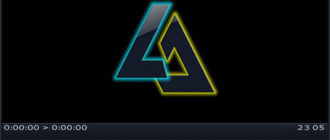Когда речь заходит про хороший видеопроигрыватель для компьютера, то здесь даже самые уверенные пользователи компьютера сталкиваются с проблемой. Дело в том, что огромное число предложений среди подобных программ мешает сделать правильный выбор. Ниже пойдёт речь о медиа-плеере Gom Player, который имеет заслуженную популярность среди людей.
Что это за программа?
Плеер сравнительно маленький по размеру (примерно 4 мб), но воспроизводит форматы следующие форматы без загрузки дополнительных декодеров:
- XviD.
- DivX.
- FLV1.
- AC3.
- OGG.
- MP4.
- H263.
Если вдруг плеер не может загрузить файл, то он автоматически предложит место для скачки недостающего кодека.
Среди возможностей и преимуществ проигрывателя Gom Player особо выделяется:
- программа абсолютно бесплатна;
- воспроизведение большинства аудио и видео форматов (avi, divx, wmx, wmv, mpg, mkv и т.п.);
- широкий список встроенных кодеков;
- возможность работать с «повреждёнными» файлами, благодаря которой можно послушать аудио или посмотреть часть видео, даже если загрузка из интернета еще не завершена;
- плеер поддерживает субтитры;
- захват аудиодорожки из видео;
- настройки изображения, включая контраст, насыщенность и яркость;
- поддержка горячих клавиш;
- создание список для воспроизведения;
- огромное количество скинов для персональной настройки плеера.
Как установить на ПК?
Так как утилита распространяется бесплатно, то пользователю необходимо:
- Обратиться к официальному сайту GomLab, либо вбить соответствующий запрос в любой интернет-поисковик и перейти по ссылкам.
- Запустить установочный файл exe (при необходимости распаковать его перед этим).
- Выбираем нужный язык и нажимаем кнопку «ОК».
- Перед вами появится логотип программы, а через некоторое время его сменит окно мастера установки Gom Player.
- Знакомимся с лицензионным соглашением и принимаем его.
- Далее необходимо определится с параметрами установщика, но лучше всего просто оставить галочки по умолчанию и дополнительно выбрать пункт «Ассоциировать все файлы», а затем нажать «Далее».
- Выбираем путь, куда будет установлена программа.
- Убираем галочки с пунктов, которые связаны с дополнительным дистрибутивом Яндекса.
- Ожидаем завершение процесса.
- Закрываем окно и может приступать к использованию Gom Player.
Мобильная версия
Как и в случае с Windows, софт распространяется бесплатно. Скачать её можно в официальных магазинах iOS и Android, ссылки на которые есть на сайте GomLab в разделе загрузки.
Установка скинов
Для того, чтобы собственноручно украсить интерфейс плеера, достаточно:
- Скачать понравившейся пользователю скин из интернета.
- Распаковать его.
- Переместить файл в папку со скинами (обычно она располагается в корневом каталоге программы \Program Files\GomPlayer\Skins).
- Запускаем проигрыватель.
- Кликаем по нему правой кнопкой мыши.
- В меню выбираем вкладку «Скин».
- Добавляем нужный скин из списка тех, что предлагает программа.
Как убрать рекламу?
Так как утилита бесплатная, то разработчики используют возможности рекламы для заработка и поддержки. При установке плеера пользователю навязывают другие, совершенно ненужные ему утилиты, а в самом Gom Player то и дело всплывает надоедливая реклама.
Не все страдают от этого, но для некоторых баннер на пол экрана будет явным минусом, поэтому при необходимости отключить рекламу существует несколько способов:
- Собственноручно ограничивать доступ Gom Player к интернету.
- Использовать специальные скины от пользователей.
- Находим в корневой папке программы файл setting.ini, вбиваем в поиск [URLRUS] и удаляем строчку AD_HTML_URL.
Программа Gom Player работает на персональных компьютерах с операционными системами Windows XP/Vista/8/8.1/10 и на Mac. Данный видеопроигрыватель от Gretech – это прекрасная альтернатива, если решили сменить плеер. Тем более, что Gom Player обладает всеми теми же функциями (и даже больше), но при этом он гораздо привлекательнее и легче. А при желании пользователь всегда может настроить его лично под себя.
Интересное видео
Предлагаем посмотреть видео об утилите Gom Media Player: